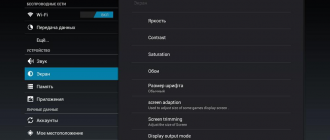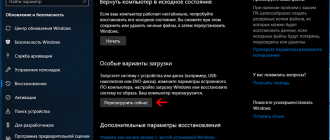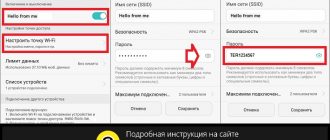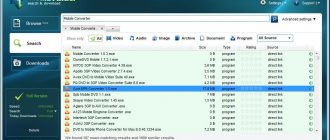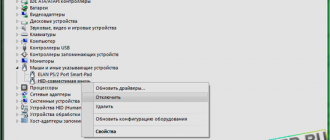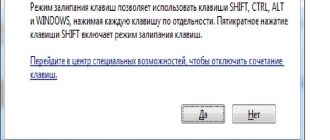Содержание
Практические советы по созданию RAID-массивов на домашних ПК
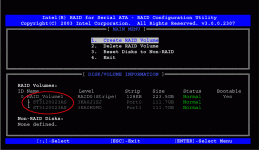
Сергей Пахомов
Все современные материнские платы оснащены интегрированным RAID-контроллером, а топовые модели имеют даже по нескольку интегрированных RAID-контроллеров. Насколько интегрированные RAID-контроллеры востребованы домашними пользователями — вопрос отдельный.
В любом случае современная материнская плата предоставляет пользователю возможность создания RAID-массива из нескольких дисков.
Однако далеко не каждый домашний пользователь знает, как создать RAID-массив, какой уровень массива выбрать, да и вообще плохо представляет себе плюсы и минусы использования RAID-массивов.
В этой статье мы дадим краткие рекомендации по созданию RAID-массивов на домашних ПК и на конкретном примере продемонстрируем, каким образом можно самостоятельно протестировать производительность RAID-массива.
История создания
Впервые термин «RAID-массив» появился в 1987 году, когда американские исследователи Паттерсон, Гибсон и Катц из Калифорнийского университета Беркли в своей статье «Избыточный массив недорогих дисков» (“A Case for Redundant Arrays of Inexpensive Discs, RAID”) описали, каким образом можно объединить несколько дешевых жестких дисков в одно логическое устройство так, чтобы в результате повышались емкость и быстродействие системы, а отказ отдельных дисков не приводил к отказу всей системы.
С момента выхода этой статьи прошло уже более 20 лет, но технология построения RAID-массивов не утратила актуальности и сегодня. Единственное, что изменилось с тех пор, — это расшифровка аббревиатуры RAID.
Дело в том, что первоначально RAID-массивы строились вовсе не на дешевых дисках, поэтому слово Inexpensive (недорогие) поменяли на Independent (независимые), что больше соответствовало действительности.
Принцип действия
Итак, RAID — это избыточный массив независимых дисков (Redundant Arrays of Independent Discs), на который возлагается задача обеспечения отказоустойчивости и повышения производительности. Отказоустойчивость достигается за счет избыточности. То есть часть емкости дискового пространства отводится для служебных целей, становясь недоступной для пользователя.
Повышение производительности дисковой подсистемы обеспечивается одновременной работой нескольких дисков, и в этом смысле чем больше дисков в массиве (до определенного предела), тем лучше.
Совместную работу дисков в массиве можно организовать с помощью либо параллельного, либо независимого доступа. При параллельном доступе дисковое пространство разбивается на блоки (полоски) для записи данных.
Аналогично информация, подлежащая записи на диск, разбивается на такие же блоки.
При записи отдельные блоки записываются на разные диски, причем запись нескольких блоков на различные диски происходит одновременно, что и приводит к увеличению производительности в операциях записи.
Нужная информация также считывается отдельными блоками одновременно с нескольких дисков, что тоже способствует росту производительности пропорционально количеству дисков в массиве.
Следует отметить, что модель с параллельным доступом реализуется только при условии, что размер запроса на запись данных больше размера самого блока. В противном случае осуществлять параллельную запись нескольких блоков практически невозможно.
Представим ситуацию, когда размер отдельного блока составляет 8 Кбайт, а размер запроса на запись данных — 64 Кбайт. В этом случае исходная информация нарезается на восемь блоков по 8 Кбайт каждый.
Если имеется массив из четырех дисков, то одновременно можно записать четыре блока, или 32 Кбайт, за один раз. Очевидно, что в рассмотренном примере скорость записи и скорость считывания окажутся в четыре раза выше, чем при использовании одного диска.
Это справедливо лишь для идеальной ситуации, однако размер запроса далеко не всегда кратен размеру блока и количеству дисков в массиве.
Если же размер записываемых данных меньше размера блока, то реализуется принципиально иная модель — независимый доступ. Более того, эта модель может использоваться и в том случае, когда размер записываемых данных больше размера одного блока.
При независимом доступе все данные отдельного запроса записываются на отдельный диск, то есть ситуация идентична работе с одним диском.
Преимущество модели с независимым доступом в том, что при одновременном поступлении нескольких запросов на запись (чтение) все они будут выполняться на отдельных дисках независимо друг от друга. Подобная ситуация типична, например, для серверов.
В соответствии с различными типами доступа существуют и разные типы RAID-массивов, которые принято характеризовать уровнями RAID. Кроме типа доступа, уровни RAID различаются способом размещения и формирования избыточной информации.
Избыточная информация может либо размещаться на специально выделенном диске, либо распределяться между всеми дисками. Способов формирования этой информации достаточно много. Простейший из них — это полное дублирование (100-процентная избыточность), или зеркалирование.
Кроме того, используются коды с коррекцией ошибок, а также вычисление четности.
Уровни RAID-массивов
В настоящее время существует несколько RAID-уровней, которые можно считать стандартизованными, — это RAID 0, RAID 1, RAID 2, RAID 3, RAID 4, RAID 5 и RAID 6.
Применяются также различные комбинации RAID-уровней, что позволяет объединить их достоинства. Обычно это комбинация какого-либо отказоустойчивого уровня и нулевого уровня, применяемого для повышения производительности (RAID 1+0, RAID 0+1, RAID 50).
Отметим, что все современные RAID-контроллеры поддерживают функцию JBOD (Just a Bench Of Disks), которая не предназначена для создания массивов, — она обеспечивает возможность подключения к RAID-контроллеру отдельных дисков.
Нужно отметить, что интегрированные на материнские платы для домашних ПК RAID-контроллеры поддерживают далеко не все RAID-уровни.
Двухпортовые RAID-контроллеры поддерживают только уровни 0 и 1, а RAID-контроллеры с большим количество портов (например, 6-портовый RAID-контроллер, интегрированный в южный мост чипсета ICH9R/ICH10R) — также уровни 10 и 5.
Кроме того, если говорить о материнских платах на чипсетах Intel, то в них тоже реализована функция Intel Matrix RAID, которая позволяет создать на нескольких жестких дисках одновременно RAID-матрицы нескольких уровней, выделив для каждой из них часть дискового пространства.
Далее мы вкратце рассмотрим принципы реализации наиболее распространенных уровней RAID-массивов на материнских платах для домашних ПК.
RAID 0
RAID уровня 0, строго говоря, не является избыточным массивом и соответственно не обеспечивает надежности хранения данных. Тем не менее данный уровень активно применяется в случаях, когда необходимо обеспечить высокую производительность дисковой подсистемы.
При создании RAID-массива уровня 0 информация разбивается на блоки (иногда эти блоки называют страйпами (stripe)), которые записываются на отдельные диски, то есть создается система с параллельным доступом (если, конечно, это позволяет размер блока).
Благодаря возможности одновременного ввода-вывода с нескольких дисков, RAID 0 обеспечивает максимальную скорость передачи данных и максимальную эффективность использования дискового пространства, поскольку не требуется места для хранения контрольных сумм. Реализация этого уровня очень проста.
В основном RAID 0 применяется в тех областях, где требуется быстрая передача большого объема данных.
RAID 1 (Mirrored disk)
RAID уровня 1 — это массив двух дисков со 100-процентной избыточностью. То есть данные при этом просто полностью дублируются (зеркалируются), за счет чего достигается очень высокий уровень надежности (как, впрочем, и стоимости).
Отметим, что для реализации уровня 1 не требуется предварительно разбивать диски и данные на блоки. В простейшем случае два диска содержат одинаковую информацию и являются одним логическим диском.
При выходе из строя одного диска его функции выполняет другой (что абсолютно прозрачно для пользователя). Восстановление массива выполняется простым копированием. Кроме того, этот уровень удваивает скорость считывания информации, так как эта операция может выполняться одновременно с двух дисков.
Подобная схема хранения информации используется в основном в тех случаях, когда цена безопасности данных гораздо выше стоимости реализации системы хранения.
RAID 5
RAID 5 — это отказоустойчивый дисковый массив с распределенным хранением контрольных сумм. При записи поток данных разбивается на блоки (страйпы) на уровне байтов и одновременно записываются на все диски массива в циклическом порядке.
Предположим, что массив содержит n дисков, а размер страйпа d. Для каждой порции из n–1 страйпов рассчитывается контрольная сумма p.
Cтрайп d1 записывается на первый диск, страйп d2 — на второй и так далее вплоть до страйпа dn–1, который записывается на (n–1)-й диск. Далее на n-й диск записывается контрольная сумма pn, и процесс циклически повторяется с первого диска, на который записывается страйп dn.
Процесс записи (n–1) страйпов и их контрольной суммы производится одновременно на все n дисков.
Для вычисления контрольной суммы используется поразрядная операция «исключающего ИЛИ» (XOR), применяемая к записываемым блокам данных. Так, если имеется n жестких дисков, d — блок данных (страйп), то контрольная сумма рассчитывается по следующей формуле:
pn = d1+d2 + … + d1–1.
В случае выхода из строя любого диска данные на нем можно восстановить по контрольным данным и по данным, оставшимся на исправных дисках.
В качестве иллюстрации рассмотрим блоки размером по четыре бита. Пусть имеются всего пять дисков для хранения данных и записи контрольных сумм.
Если есть последовательность битов 1101 0011 1100 1011, разбитая на блоки по четыре бита, то для расчета контрольной суммы необходимо выполнить следующую поразрядную операцию:
1101 + 0011 + 1100 + 1011 = 1001.
Таким образом, контрольная сумма, записываемая на пятый диск, равна 1001.
Если один из дисков, например четвертый, вышел из строя, то блок d4 = 1100 окажется недоступным при считывании. Однако его значение легко восстановить по контрольной сумме и по значениям остальных блоков с помощью все той же операции «исключающего ИЛИ»:
d4 = d1+d2 +d4 +p5.
В нашем примере получим:
d4 = (1101) + (0011) + (1100) + (1011) = 1001.
В случае RAID 5 все диски массива имеют одинаковый размер, однако общая емкость дисковой подсистемы, доступной для записи, становится меньше ровно на один диск.
Например, если пять дисков имеют размер 100 Гбайт, то фактический размер массива составляет 400 Гбайт, поскольку 100 Гбайт отводится на контрольную информацию.
RAID 5 может быть построен на трех и более жестких дисках. С увеличением количества жестких дисков в массиве его избыточность уменьшается.
RAID 5 имеет архитектуру независимого доступа, что обеспечивает возможность одновременного выполнения нескольких операций считывания или записи
RAID 10
Уровень RAID 10 представляет собой некое сочетание уровней 0 и 1. Минимально для этого уровня требуются четыре диска.
В массиве RAID 10 из четырех дисков они попарно объединяются в массивы уровня 0, а оба этих массива как логические диски объединяются в массив уровня 1.
Возможен и другой подход: первоначально диски объединяются в зеркальные массивы уровня 1, а затем логические диски на основе этих массивов — в массив уровня 0.
Intel Matrix RAID
Рассмотренные RAID-массивы уровней 5 и 1 редко используются в домашних условиях, что связано прежде всего с высокой стоимостью подобных решений.
Наиболее часто для домашних ПК применяется именно массив уровня 0 на двух дисках.
Как мы уже отмечали, RAID уровня 0 не обеспечивает безопасности хранения данных, а потому конечные пользователи сталкиваются с выбором: создавать быстрый, но не обеспечивающий надежности хранения данных RAID-массив уровня 0 или же, увеличивая стоимость дискового пространства в два раза, — RAID-массив уровня 1, который обеспечивает надежность хранения данных, однако не позволяет получить существенного выигрыша в производительности.
Для того чтобы разрешить эту нелегкую проблему, корпорация Intel разработала технологию Intel Matrix Storage, позволяющую объединить достоинства массивов уровней 0 и 1 всего на двух физических дисках.
А для того, чтобы подчеркнуть, что речь в данном случае идет не просто о RAID-массиве, а о массиве, сочетающем в себе и физические и логические диски, в названии технологии вместо слова «массив» используется слово «матрица».
Итак, что же представляет собой RAID-матрица из двух дисков по технологии Intel Matrix Storage? Основная идея заключается в том, что при наличии в системе нескольких жестких дисков и материнской платы с чипсетом Intel, поддерживающим технологию Intel Matrix Storage, возможно разделение дискового пространства на несколько частей, каждая из которых будет функционировать как отдельный RAID-массив.
Рассмотрим простой пример RAID-матрицы из двух дисков по 120 Гбайт каждый. Любой из дисков можно разбить на два логических диска, например по 40 и 80 Гбайт.
Далее два логических диска одного размера (например, по 40 Гбайт) можно объединить в RAID-матрицу уровня 1, а оставшиеся логические диски — в RAID-матрицу уровня 0.
В принципе, используя два физических диска, также можно создать всего одну или две RAID-матрицы уровня 0, но вот получить только матрицы уровня 1 невозможно. То есть если в системе имеются всего два диска, то технология Intel Matrix Storage позволяет создавать следующие типы RAID-матриц:
- одна матрица уровня 0;
- две матрицы уровня 0;
- матрица уровня 0 и матрица уровня 1.
Если в системе установлены три жестких диска, то возможно создание следующих типов RAID-матриц:
- одна матрица уровня 0;
- одна матрица уровня 5;
- две матрицы уровня 0;
- две матрицы уровня 5;
- матрица уровня 0 и матрица уровня 5.
Если в системе установлены четыре жестких диска, то дополнительно имеется возможность создать RAID-матрицу уровня 10, а также комбинации уровня 10 и уровня 0 или 5.
От теории к практике
Источник: https://www.windxp.com.ru/articles47.htm
Создание RAID-массивов на динамических дисках
Основы создания RAID-массивов
RAID-массивы позволяют лучше защищать важные данные от сбоев дисков. RAID можно реализовать на аппаратном или программном уровне.
Аппаратные RAID реализуются и управляются средствами, предоставляемыми производителем аппаратного обеспечения.
Программные RAID реализуются и управляются средствами операционной системы.
Windows поддерживает три уровня RAID на динамических дисках.
- RAID-0 — Чередование дисков (disk striping). Два или более тома, каждый из которых находится на отдельном диске, конфигурируются как чередующийся набор (stripe set). Данные разбиваются на блоки, называемые чередующимися областями (stripes); эти блоки последовательно записываются на все диски чередующегося набора. RAID-0 повышает производительность дисковой подсистемы, но не обеспечивает отказоустойчивость.
- RAID-1 — Зеркальные или дуплексные диски. Два тома или два диска конфигурируются идентичным образом. Данные записываются на оба диска. Если один диск дает сбой, данные не пропадают, так как они содержатся еще и на другом диске. RAID-1 обеспечивает избыточность и обладает более высокой производительностью при записи, чем чередующийся набор с записью четности (striped set with parity) (RAID-5).
- RAID-5 — Чередование дисков с записью четности. Три или более тома, каждый на отдельном диске, используются для создания чередующегося набора с контролем четности. При сбое данные можно восстановить. RAID-5 обеспечивает отказоустойчивость с меньшими издержками и обладает более высокой производительностью по чтению, чем при зеркалировании дисков.
Реализация RAID-0
В RAID-0 (чередование дисков) два или более тома, каждый из которых хранится на отдельном диске, конфигурируются как чередующийся набор. Данные, записываемые в чередующийся набор, разбиваются на блоки, называемые чередующимися областями.
Эти области последовательно записываются на все диски чередующегося набора.
Хотя количество дисков в чередующемся наборе может достигать 32, в большинстве случае наилучшую производительность обеспечивают наборы, содержащие от двух до пяти томов, а дальнейший рост числа томов заметно снижает производительность.
Использование RAID-0
Одна из основых причин применения RAID-0 — повышение скорости. Поскольку при обращении к данным происходит доступ к нескольким дискам одновременно, производительность чтения значительно возрастает.
Однако возрастает и вероятность катастрофического сбоя. Если любой жесткий диск чередующегося набора дает сбой, набор больше неработоспособен и все его данные теряются.
Для восстановления придется заново создать чередующийся набор и восстановить данные с резервных копий.
При создании чередующихся наборов имейте в виду следующее.
- Загрузочные и системные тома не могут входить в чередующийся набор. Поэтому не используйте эти тома при чередовании дисков.
- Общий размер чередующегося набора определяется объемом наименьшего тома. Поэтому следует использовать тома приблизительно одинакового размера.
- Для большей производительности подключайте диски через разные дисковые контроллеры. Это позволит системе одновременно обращаться к дискам.
Команда LIST DISK или DETAIL DISK показывает для дисков массива RAID-0 тип тома STRIPED. Если выполнить для чередующегося тома команду DETAIL VOLUME, то Disk-Part покажет все простые тома, образующие чередующийся набор.
Когда чередующийся том поврежден, его состояние показывается как Missing (Отсутствует). Команда DETAIL DISK, выполненная для одного из оставшихся дисков, должна показать состояние Failed, свидетельствующее о неработоспособности набора.
Если вы видите состояние Failed, но не знаете, какие еще диски входят в чередующийся набор, то можете найти проблемный диск, выполнив DETAIL DISK для всех остальных дисков компьютера. Состояние проблемного диска будет показано как Missing.
Для восстановления чередующегося набора обычно удаляют сбойный диск, заменяют его новым и конфигурируют новый диск как входящий в новый чередующийся набор. Для этого запускают DiskPart., выбирают новый диск и выполняют CONVERT DYNAMIC, чтобы преобразовать тип диска.
После этого форматируют новый диск и задают букву диска. Затем в DiskPart удаляют тома на дисках, входящих в поврежденный чередующийся набор, и заново создают чередующийся набор командой CREATE VOLUME STRIPE.
По завершении этих операций, если вы выберете чередующийся набор и введете команду LIST VOLUME, состояние должно измениться на Healthy (Исправен).
Источник: http://Cmd4Win.ru/administrirovanie-computera/upravlenie-failami/352-osnovy-raid-massivov
Как создать рейд массив штатными средствами / Заметки Сис.Админа
Доброго времени суток, дорогие друзья, знакомые, читатели, почитатели и прочие личности. Сегодня снова про рейд массив и его создание, настройку и тп.
Как Вы помните, я неоднократно писал про то, что жесткие диски являются одним из самых узких мест в производительности Вашего компьютера. С приходом SSD ситуация существенно поменялась, но не то чтобы радикально.
Если поразмыслить то, в общем-то, диски, — это «бутылочное горлышко» еще и в безопасности, ибо: «каюк диску = кирдык данным» (если конечно их нельзя восстановить в лаборатории).
RAID-массивы способны решить обе этих проблемы, посему, собственно, и применяются в серверах. Впрочем, применять их успешно можно и дома, да и много для этого не надо (поддержку рейдов мат.
платой + пара идентичных дисков).
Про то, что такое RAID-ы я уже писал в статье «Что такое RAID-массивы и зачем они нужны?» , а вот про то как быстро и просто сделать RAID дома штатными методами я расскажу в тексте ниже.
Давайте приступим.
Как я говорил выше, Ваша материнская плата должна поддерживать создание RAID'а. Представленная ниже инструкция актуальна для ASUS-плат на основе UEFI-биоса, но общий принцип схож как таковой, посему к ознакомлению мануал всё же рекомендуется всем.
Для начала заходим в BIOS, используя соответствующую клавишу (как правило DEL), а там находим раздел отвечающий за параметры для SATA-контроллера (надеюсь, что IDE уже нигде не используется).
Где переключаем положение контроллера в RAID (обычно там стоит ACHI). Напоминаю, что диски в идеале должны быть идентичны (желательно абсолютно, а не только размерами). Далее, собственно, перезагружаемся, предварительно сохранив в BIOS изменения.
На этапе инициализации дисков, т.
е еще до загрузки операционной системы, будет необходимо нажать, как правило (но не всегда) CTRL-F или CTRL-I.
В общем, следите внимательно, ибо обычно оно показывает какое сочетание клавиш необходимо тыкнуть (бывают еще всякие F1-F12).
Простейшее меню можно лицезреть на скриншоте выше. Ничего сложного оно из себя не представляет и условно выглядит следующим образом:
- View Drive Assignments, — показывает диски, что пригодны для создания массива;
- LD View / LD Define Menu, — показывает текущие массивы;
- Delete LD Menu, — позволяет удалять массивы;
- Controller Configuration, — собственно, отвечает непосредственно за настройки.
Нас, в рамках создания такой штуки как рейд массив, собственно, нас интересует только второй пункт. Нажав на соответствующую кнопку на клавиатуре (т.е цифру 2) попадаем в соответствующее меню.
Здесь мы можем увидеть текущие массивы (собственно, они видны на скриншоте), взглянуть на их настройки (Enter), посмотреть на диски вне RAID (Ctrl+V) или, скажем, создать новые рейды (Ctrl+C). Нас интересует создание, а посему жмём в соответствующее сочетание клавиш.
Далее мы будем наблюдать меню для создания RAID-а (сверху) и сами одинокие (вне массивов) диски (внизу). Параметры переключаются пробелом, сами пункты параметров меняются стрелками клавиатуры.
Напоминаю, что 1-ый рейд — это «зеркало», т.е диски дублируют друг друга и даже, если один выходит из строя, то на втором остаётся полная копия данных.
-вой же отвечает за производительность, т.е оба диска работают в паре для достижения максимально доступной скорости чтения-записи. Более подробно я расписывал всё по ссылке, что давал в самом начале статьи.
Дальнейшие шаги по созданию
На скриншоте выше задано всё необходимое для создания RAID 1 (зеркало), хотя и задавать там особо было нечего: все параметры оставлены по умолчанию, выбран тип рейда и указаны два диска-терабайника (Y в колонке Assingment). На этом всё. Я не хочу сейчас вдаваться в детали всех параметров, ибо это тема для отдельной статьи (кратенько я касался этого с практической стороны на sonikelf.name).
Хотите знать и уметь, больше и сами?
Мы предлагаем Вам обучение по направлениям: компьютеры, программы, администрирование, сервера, сети, сайтостроение, SEO и другое. Узнайте подробности сейчас!
Записаться
Задав всё необходимое жмём в CTRL-Y. Далее либо жмём любую кнопку (задаст имя по умолчанию), либо повторяем нажатие CTRL-Y, чтобы задать имя самостоятельно. Я выбрал второй путь:
На следующем этапе, в связи с тем, что мы выбрали стандартный параметр быстрой инициализации появиться предупреждение о том, что данные с дисков будут удалены. Жмём CTRL-Y, если уверены, что ничего на дисках Вам необходимого нет.
На последнем этапе будет предложено выбрать размер, что будет отводиться под рейд массив или занять всё доступное место на дисках. Я выбрал в данном пункте решение занять всё место на дисках (что, к слову, рекомендую и Вам), путём нажатия любой кнопки на клавиатуре.
На этом создания RAID-а можно считать завершенным, остаётся лишь выйти из мастера и перезагрузить компьютер.
А, и да, не забудьте, при необходимости, зайти в мастер управления дисками и провести инициализацию и распределения места на новосозданном RAID-массиве. Мастер живет по пути «Панель управления — Администрирование — Управление компьютером — Управление дисками«.
Ну и, собственно, распределение места, т.е создание разделов, тоже проблем особо не доставляет и выполняется стандартным образом:
А и, да, драйвера для такой штуки как рейд массив полезно будет установить, если конечно они не стоят у Вас уже давно. Драйвера берутся с диска к мат.плате или с сайта производителя этой мат.платы.
На сим, пожалуй, всё.
Послесловие
Вот такие дела. Кратенько, быстро и наглядно (хотя, признаю, что фотографии не самые удачные, но снимать скриншоты эмулятором или на зеркалку как-то не с руки, ведь, в данном случае, таки главное суть), зато теперь Вы можете быстро собрать рейд массив.
Как и всегда, если какие-то вопросы, дополнения, мысли и всё такое прочее, то добро пожаловать в комментарии к этой записи.
Оставайтесь с нами 
Источник: https://sonikelf.ru/kak-sozdat-raid-massiv-shtatnymi-metodami/
Как Сделать RAID Массив Дисков Windows За 5 Минут?
Приветствую читателей блога!
Сегодня будет очередная статья на компьютерную тему, а посвящена она будет такому понятию, как Raid массив дисков — уверен, многим это понятие абсолютно ничего не скажет, а те, кто уже где-то про это слышал, не имеют представление о том, что это вообще такое. Давайте разбираться вместе!
Что такое Raid массив?
Не вдаваясь в детали терминологии, Raid массив — это некий комплекс, построенный из нескольких жестких дисков, который позволяет более грамотно распределять между ними функции.
Как обычно мы размещаем жесткие диски в компе? Подключаем к Sata один жесткий диск, потом другой, третий. И появляются в нашей операционке диски D, E, F и так далее.
Мы можем поместить на них какие-то файлы или установить Windows, но по сути это будут отдельные диски — вынув один из них мы ровным счетом ничего не заметим (если на нем не была установлена ОС) кроме того, что нам не будут доступны записанные на них файлы.
Но есть другой путь — объединить эти диски в систему, задать им определенный алгоритм совместной работы, в результате которого значительно повысится надежность хранения информации или скорость их работы.
Но прежде, чем мы сможем создать эту систему, нужно знать, поддерживает ли материнская плата работу с дисковыми массивами Raid.
Во многих современных материнках уже имеется встроенный Raid-контроллер, который-то и позволяет объединить жесткие диски. Поддерживаемые схемы массивов имеются в описаниях к материнской плате.
Например, возьмем первую попавшуюся мне на глаза в Яндекс Маркете плату ASRock P45R2000-WiFi.
Здесь описание поддерживаемых Raid массивов отображается в разделе «Дисковые контроллеры Sata».
В данном примере мы видим, что Sata контроллер поддерживает создание массивов Raid: 0, 1, 5, 10.
Что означают эти цифры? Это обозначение различных типов массивов, в которых диски взаимодействуют между собой по разным схемам, которые призваны, как я уже говорил, либо ускорять их работу, либо увеличивают надежность от потери данных.
Если же системная плата компьютера не поддерживает Raid, то можно приобрести отдельный Raid-контроллер в виде PCI платы, которая вставляется в PCI слот на материнке и дает ей возможность создавать массивы из дисков.
Для работы контроллера после его установки нужно будет также установить raid драйвер, который либо идет на диске с данной моделью, либо можно просто скачать из интернета.
Лучше всего на данном устройстве не экономить и купить от какого-то известного производителя, например Asus, и с чипсетами Intel.
Я подозреваю, что пока что вы еще не очень имеете представление, о чем все же идет речь, поэтому давайте внимательно разберем каждый из самых популярных типов Raid массивов, чтобы все стало более понятно.
Массив RAID 1
Массив Raid 1 — один из самых распространенных и бюджетных вариантов, который использует 2 жестких диска. Этот массив призван обеспечить максимальную защиту данных пользователя, потому что все файлы будут одновременно копироваться сразу на 2 жестких диска.
Для того, чтобы его создать, берем два одинаковых по объему харда, например по 500 Гб и делаем соответствующие настройки в BIOS для создания массива.
После этого в вашей системе будет виден один жесткий диск размеров не 1 Тб, а 500 Гб, хотя физически работают два жестких диска — формула расчета приведена чуть ниже. И все файлы одновременно будут писаться на два диска, то есть второй будет полной резервной копией первого.
Как вы понимаете, при выходе из строя одного из дисков вы не потеряете ни частички своей информации, так как у вас будет вторая копия этого диска.
Также поломки и не заметит операционная система, которая продолжит работу со вторым диском — о неполадке вас известит лишь специальная программа, которая контролирует функционирование массива. Вам нужно лишь удалить неисправный диск и подключить такой же, только рабочий — система автоматически скопирует на него все данные с оставшегося исправного диска и продолжит работу.
Объем диска, который будет видеть система, рассчитывается здесь по формуле:
V = 1 x Vmin, где V — это общий объем, а Vmin — объем памяти самого маленького жесткого диска.
Массив RAID 0
Еще одна популярная схема, которая призвана повысить не надежность хранения, а наоборот, скорость работы. Также состоит из двух HDD, однако в этом случае ОС видим уже полный суммарный объем двух дисков, т.е.
если объединить в Raid 0 диски по 500 Гб, то система увидит один диск размером 1 Тб.
Скорость чтения и записи повышается за счет того, что блоки файлов пишутся поочередно на два диска — но при этом отказоустойчивость данной системы минимальная — при выходе из строя одного из дисков почти все файлы будут повреждены и вы потеряете часть данных — ту, которая была записана на сломавшийся диск. Восстанавливать информацию после этого придется уже в сервисном центре.
Формула расчета общего объема диска, видимого Windows, выглядит так:
V = V1 + V2
Если вы до прочтения данной статьи по большому счету не беспокоились об отказоустойчивости вашей системы, но хотели бы повысить скорость работы, то можете купить дополнительный винчестер и смело использовать этот тип. По большому счету, в домашних условиях подавляющее количество пользователей не хранит какой-то супер-важной информации, а скопировать какие-то важные файлы можно на отдельный внешний жесткий диск.
Массив Raid 10 (0+1)
Как следует уже из самого названия, этот тип массива объединяет в себе свойства двух предыдущих — это как бы два массива Raid 0, объединенных в Raid 1.
Используются четыре жестких диска, на два из них информация записывается блоками поочередно, как это было в Raid 0, а на два других — создаются полные копии двух первых.
Система очень надежная и при этом достаточно скоростная, однако весьма дорогая в организации. Для создания нужно 4 HDD, при этом система будет видеть общий объем по формуле:
V = 2 x Vmin
То есть, если возьмем 4 диска по 500 Гб, то система увидит 1 диск размером 1 Тб.
Данный тип, также как и следующий, чаще всего используется в организациях, на серверных компьютерах, где нужно обеспечить как высокую скорость работы, так и максимальную безопасность от потери информации в случае непредвиденных обстоятельств.
Массив RAID 5
Массив Raid 5 — оптимальное сочетание цены, скорости и надежности. В данном массиве минимально могут быть задействованы 3 HDD, объем рассчитывается из более сложной формулы:
V = N x Vmin — 1 x Vmin, где N — количество жестких дисков.
Итак, допустим у нас 3 диска по 500 Гб. Объем, видимый ОС, будет равен 1 Тб.
Схема работы массива выглядит следующим образом: на первые два диска (или три, в зависимости от их количества) записываются блоки разделенных файлов, а на третий (или четвертый) — контрольная сумма первых двух (или трех).
Таким образом, при отказе одного из дисков, его содержимое легко восстановить за счет имеющейся на последнем диске контрольной суммы. Производительность такого массива ниже, чем у Raid 0, но такая же надежная, как Raid 1 или Raid 10 и при этом дешевле последнего, т.
к. можно сэкономить на четвертом харде.
На схеме ниже представлена схема Raid 5 из четырех HDD.
Есть также другие режимы — Raid 2,3, 4, 6, 30 и т.д., но они являются по большому счету производными от перечисленных выше.
Как установить Raid массив дисков на Windows?
С теорией, надеюсь, разобрались. Теперь посмотрим на практику — вставить в слот PCI Raid контроллер и установить драйвера, думаю, опытным пользователям ПК труда не составит.
Как же теперь создать в операционной системе Windows Raid массив из подключенных жестких дисков?
Лучше всего, конечно, это делать, когда вы только-только приобрели и подключили чистенькие винчестеры без установленной ОС. Сначала перезагружаем компьютер и заходим в настройки BIOS — здесь нужно найти SATA контроллеры, к которым подключены наши жесткие диски, и выставить их в режим RAID.
После этого сохраняем настройки и перезагружаем ПК. На черном экране появится информация о том, что у вас включен режим Raid и о клавише, с помощью которой можно попасть в его настройку. В примере ниже предложено нажать клавишу «TAB».
В зависимости от модели Raid-контроллера она может быть другой. Например, «CNTRL+F»
Заходим в утилиту настройки и нажимаем в меню что-то типа «Create array» или «Create Raid» — надписи могут отличаться. Также если контроллер поддерживает несколько типов Raid, то будет предложено выбрать, какой именно нужно создать. В моем примере доступен только Raid 0.
После этого возвращаемся обратно в BIOS и в настройке порядка загрузки видим уже не несколько отдельных дисков, а один в виде массива.
Вот собственно и все — RAID настроен и теперь компьютер будет воспринимать ваши диски как один. Вот так, например, будет виден Raid при установке Windows.
Думаю, что вы уже поняли преимущества использования Raid. Напоследок приведу сравнительную таблицу замеров скорости записи и чтения диска отдельно или в составе режимов Raid — результат, как говорится, на лицо.
Если статья помогла, то в благодарность прошу сделать 3 простые вещи:
- Подписаться на наш канал
- Отправить ссылку на публикацию к себе на стену в социальной сети по кнопке выше
Источник: https://wifika.ru/skachat-sata-raid-1-massiv-kontroller-drayver-disk-windows.html